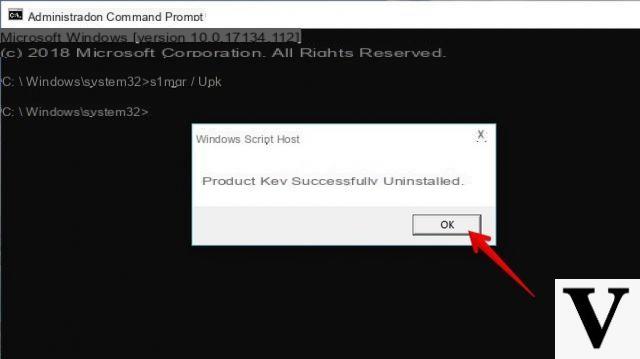
Ha llegado el momento de que sustituyas tu antiguo PC, quizás porque ya no funciona o quizás porque necesitas algo más, y tienes miedo de tener que volver a comprarlo. Licencia de Windows 10. ¡No te preocupes! Si ya ha comprado una licencia de Windows 10 para su antiguo equipo, tiene la opción de transferirlo al nuevo de una forma sencilla y completamente legal.
Obviamente, en este tutorial tomamos en consideración las PC que se han ensamblado personalmente o que se compran sin licencia, ya que la mayoría de las computadoras portátiles o de escritorio preensambladas se venden con el sistema operativo ya instalado y completamente utilizable.
Información preliminar
Siempre recomendamos hacer una instalación a través de uno Licencia 100% genuina y original, esto es para evitar la pérdida de datos o ataques de piratas informáticos. Somos conscientes de que adquirir una licencia en la tienda de Microsoft tiene un coste elevado. Para ello, hemos seleccionado para usted Mr Key Shop, un sitio confiable con asistencia gratuita especializada en en tu idioma, pagos seguros y envío en segundos por correo electrónico. Puede verificar la confiabilidad de este sitio leyendo las muchas críticas verificadas positivas. Las licencias de Windows 10 están disponibles en esta tienda a precios muy ventajosos. Además, si desea actualizar a las últimas versiones de los sistemas operativos Windows, también puede comprar la actualización a Windows 11. Le recordamos que si tiene una versión original de Windows 10, la actualización al nuevo sistema operativo Windows 11 se libre. También en la tienda puedes comprar las distintas versiones de los sistemas operativos Windows, paquetes de Office y los mejores antivirus del mercado.
¿QUÉ LICENCIAS PUEDO TRANSFERIR?
No todas las claves de licencia de Windows 10 se pueden transferir de una computadora a otra, solo las identificadas como licencias Ventas al detalle, es decir, los que se venden gratuitamente en tiendas online o centros comerciales (a un precio que ronda los 150 €).
En los PC que se venden con los sistemas operativos ya instalados encontramos los sistemas que explotan Licencias de OEM, es decir, licencias que se entregan exclusivamente a los fabricantes de ordenadores y que se unen a las placas base en las que están instaladas inicialmente: en este caso si intentamos explotar esta licencia en otro ordenador no nos saldrá más que un mensaje de error y no será reconocido .
En las computadoras de la empresa o las computadoras que pertenecen a una red empresarial (por ejemplo, en las escuelas), a menudo encontramos computadoras con licencias por volumen, que tienen una única clave válida para varias instalaciones diferentes: estas licencias se pueden transferir sin problemas, pero en caso de revocación de la licencia todos los PC que la utilicen dejarán de funcionar y requerirán una nueva licencia de usuario.
Por tanto, antes de seguir este tutorial es necesario conocer el tipo de licencia en uso en nuestro ordenador.
CÓMO RECONOCER EL TIPO DE LICENCIA DE WINDOWS 10
Primero debe iniciar la computadora para la que queremos saber la licencia (es decir, nuestra antigua PC). Ahora hagamos clic en la parte inferior izquierda y abramos el menú Inicio, intentemos Símbolo del sistema y vamos a abrirlo. Una vez abierto tecleamos:
Slmgr.vbs / dlv
luego presionamos la tecla ENTRAR para confirmar y se abrirá una ventana con toda la información sobre el tipo de licencia en uso. Ahora la información que necesitamos está en la cadena. Canal de código Clave del producto, en el que se nos dirá qué tipo de licencia tenemos. Si encontramos escrito Ventas al detalle, como se explicó anteriormente, será posible transferir la licencia a cualquier PC sin ningún problema.
CÓMO COPIAR LA LICENCIA DE WINDOWS 10 DESDE UNA PC ANTIGUA
Para poder copiar nuestra licencia del PC antiguo debemos utilizar un programa completamente gratuito que podemos descargar desde aquí.
Una vez finalizada la descarga, extraemos el archivo en una carpeta de nuestra elección e iniciamos el archivo ".exe": inmediatamente se nos mostrará la clave de licencia activa en nuestra computadora debajo del campo Clave del producto. Ahora debemos copiar el código, quizás marcándolo en algún lugar como un bloc de notas o en las notas de nuestro smartphone.
En este punto, una vez que se ha copiado el código, podemos decidir si eliminar o no la licencia de nuestro antiguo PC: recomiendo eliminarlo en caso de que queramos revenderlo y, por lo tanto, queramos evitar que otra persona use nuestra licencia. Para eliminar la licencia, abrimos el símbolo del sistema con i permisos de administrador (haga clic con el botón derecho en el icono del símbolo del sistema y luego presione Ejecutar como administrador) en el menú Inicio de Windows en la parte inferior izquierda y luego escriba el siguiente comando:
slmgr.vbs / upk
Ahora confirmamos la operación presionando la tecla ENTRAR y reinicie la computadora para que los cambios efectuados surtan efecto. Ahora es necesario eliminar la clave de licencia del registro de Windows, y podemos hacerlo ejecutando el comando:
slmgr.vbs / cpky
Una vez finalizadas estas últimas operaciones, la computadora quedará sin código de licencia y te pedirá que lo compres o que ingreses uno nuevo.
CÓMO INSTALAR LA LICENCIA DE WINDOWS 10 EN UNA PC NUEVA
Una vez que hayamos recuperado el código de licencia, y una vez que se haya eliminado de la PC anterior, iniciamos nuestra nueva PC y procedemos a instalar la licencia en ella.
Para la instalación podemos elegir entre dos métodos posibles: el primero que requiere una conexión a Internet, y el segundo que también se puede utilizar sin conexión, que por lo tanto no requiere una conexión a Internet (que en cualquier caso tarde o temprano resultará necesario verificar la licencia, que sucederá automáticamente tan pronto como se establezca la primera conexión a Internet).
MÉTODO EN LÍNEA
Para instalar la licencia en nuestra nueva PC con el método en línea, abrimos el símbolo del sistema nuevamente con permisos de administrador (haga clic con el botón derecho en el icono del símbolo del sistema-> Ejecutar como administrador), y luego usamos el siguiente comando:
slmgr.vbs / ipk ##### - ##### - ##### - #####
donde en lugar de los asteriscos tendremos que insertar el clave de producto codice nos recuperamos de la vieja computadora, y confirmamos la operación presionando Enter. Una vez insertada la clave, tendremos que activarla en línea: conectarnos a Internet conectándonos a una red WI-FI o conectando un cable Ethernet, y luego lanzar el siguiente comando desde el símbolo del sistema:
slmgr.vbs / ato
Tan pronto como el servidor de Microsoft confirme la licencia de Windows, se abrirá una ventana de confirmación, y desde ese momento podremos usar nuestra nueva computadora sin preocuparnos más por la licencia.
MÉTODO FUERA DE LÍNEA
Para activar Windows 10 sin utilizar una conexión a Internet, necesitaremos el Código de identificación del sistema operativo en uso en nuestra nueva PC y luego tendremos que llamar al Servicio de atención al cliente de Microsoft. Para recuperar el código de identificación, abrimos el símbolo del sistema nuevamente y ejecutamos el siguiente comando:
slmgr.vbs / dti
tomamos nota del código proporcionado una vez que se inicia el comando y llamamos al soporte de Microsoft al número 800-531042. Ahora sigamos las instrucciones de la guía de voz, y una vez en contacto con un operador, tendremos que proporcionarle el código de identificación obtenido a través del comando anterior y la licencia de Windows 10 que pretendemos activar.
En este punto, el operador nos proporcionará un código de identificación de activación que tendremos que conservar mientras dure el proceso. Lanzamos el símbolo del sistema e instalamos la licencia en la nueva PC a través del comando:
slmgr.vbs / ipk ##### - ##### - ##### - ##### - #####
donde en lugar de asteriscos debemos ingresar la licencia.
Ahora procedamos con la activación fuera de línea ejecutando el siguiente comando:
slmgr.vbs / atp CÓDIGO DE ACTIVACIÓN
reemplazando la palabra CÓDIGO DE ACTIVACIÓN por el código proporcionado por el operador durante la llamada.
Reiniciamos la computadora para hacer efectivos los cambios y verificamos que la licencia esté activa lanzando el comando desde el indicador:
slmgr.vbs / dlv
Si todo sale según lo planeado, nuestra nueva computadora con Windows 10 estará activa de inmediato, incluso sin conexión a Internet.
¿Dudas o problemas? Te ayudamos
Recuerde suscribirse a nuestro canal de Youtube para videos y otras reseñas. Si quieres estar al día, suscríbete a nuestro canal de Telegram y síguenos en Instagram. Si desea recibir soporte para cualquier pregunta o problema, únase a nuestra comunidad de Facebook o contáctenos en Instagram. ¡No olvides que también hemos creado un buscador lleno de cupones exclusivos y las mejores promociones de la web!


























